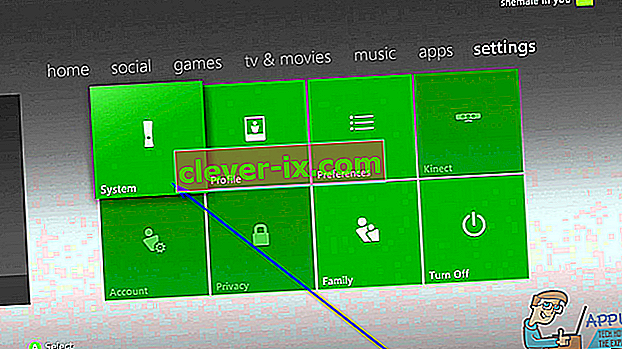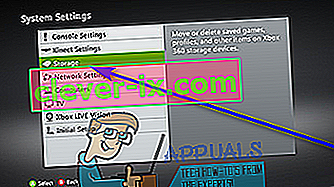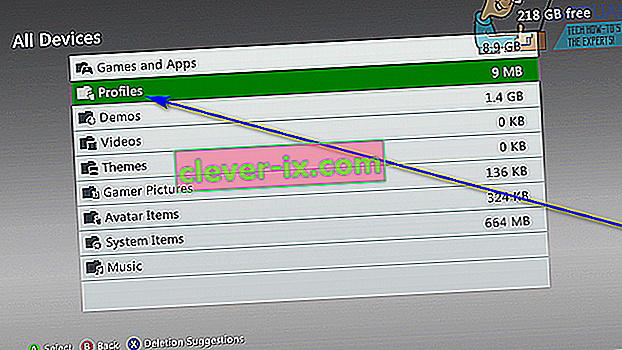Att använda en Xbox 360 utan en Xbox-profil är nästan omöjligt och rekommenderas inte alls. På en Xbox 360 är alla användares spara filer för sina spel, deras prestationer och deras vänner, bland en mängd andra saker, associerade med sin Xbox-profil. Om du vill att dina framsteg i spel ska sparas och kunna få vänner på Xbox Live, måste du ha din Xbox-profil konfigurerad till din Xbox 360. Att skapa en ny Xbox-profil är ganska enkelt och kan enkelt göras direkt från din trösta. I många fall måste dock Xbox 360-användare ta bort sina Xbox-profiler från sina konsoler.
Du kan behöva ta bort din Xbox-profil från din Xbox 360 eftersom du blir av med konsolen eller uppgraderar till nästa generation av Xbox - Xbox One, eller så kanske du vill ta bort din Xbox-profil för att fixa någon form av ett problem med din konsol som att ta bort och sedan lägga till din Xbox-profil igen är en vanlig lösning på en mängd olika Xbox-problem. Tack och lov är att ta bort en Xbox-profil från en Xbox 360 ganska enkelt, utan tvekan enklare än att faktiskt lägga till en ny Xbox-profil till en Xbox 360. Om du vill ta bort en Xbox-profil från en Xbox 360-konsol, här är vad du behöver do:
- Navigera till fliken Inställningar i Xbox 360: s huvudmeny.
- Välj System genom att markera det och trycka på A på din kontroller för att navigera till konsolens systeminställningar .
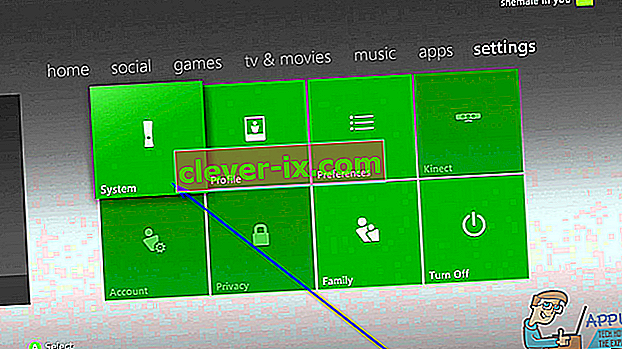
- Välj Storage genom att markera den och trycka på A .
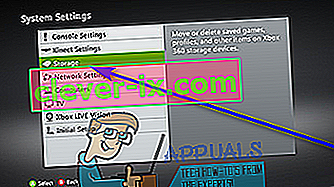
- Om du använder externa lagringsmedier som externa hårddiskar med din Xbox 360 väljer du Alla enheter . Om du inte använder några externa lagringsmedier med din konsol väljer du bara hårddisk .
- Markera profiler och tryck på A för att välja den.
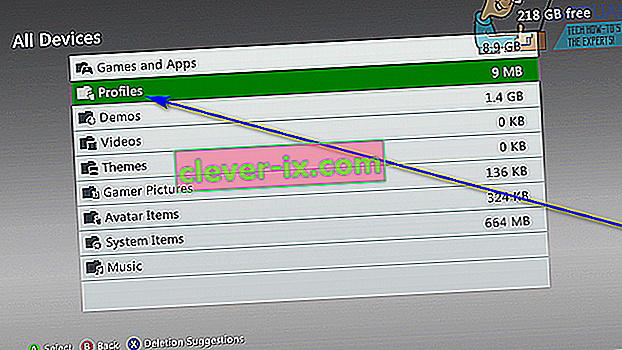
- Du ser en lista över alla Xbox-profiler som är programmerade på din konsol. Titta igenom den här listan, leta reda på och markera Xbox-profilen som du vill ta bort från Xbox 360 och välj sedan den.
- Välj Ta bort .
- I det här nästa steg väljer du Ta bort profil endast om du vill att konsolen bara ska ta bort den valda profilen och lämna alla sparade spel, filer och prestationer som är associerade med den oskadade, eller Ta bort profil och objekt om du vill att konsolen inte bara ska ta bort den valda profilen men också bli av med alla filer, prestationer, sparade spel och andra föremål som är associerade med den. Att bestämma vilket alternativ du vill använda är ganska enkelt - om du tror att du kan behöva lägga till den här profilen till den här specifika Xbox 360-konsolen när som helst i framtiden, välj bara Ta bort endast profilalternativet och lämna allt som är associerat med det oskadd. Men om du är säker på att du aldrig kommer att behöva lägga till den här specifika Xbox-profilen på nytt i denna Xbox 360 i framtiden, välj helt enkelt alternativet Ta bort profil och objekt för att rengöra konsolen för denna Xbox-profil noggrant.
- När du väl har gjort valet fortsätter Xbox 360 och tar bort den valda Xbox-profilen.